Как да прикачите няколко папки към лентата на задачите на Windows 7

Как да закачите повече от една папка към лентата на задачите на Windows 7
1. Първо трябва да създадем фиктивен .exe файл. Да го направя Кликнете с десния бутон навсякъде на работния плот и Изберете Ново> Bitmap изображение.
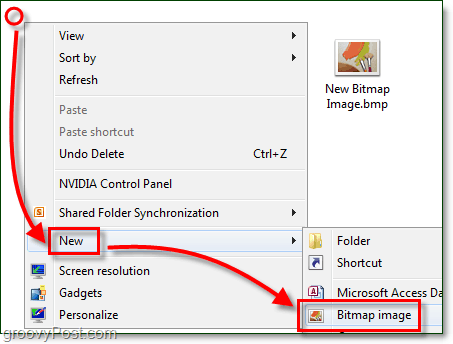
2. Преименуване на Нова Bitmap Image.bmp да се манекен.exe
Забележка: Ако не можете да направите това, уверете се, че имате активирани разширения за файлове за Windows 7!
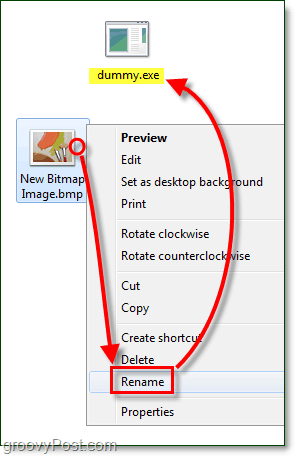
Сега трябва да създадем манекен пряк път към .exe, който току-що направихме.
3. Кликнете с десния бутон новата ти dummy.exe и Изберете Изпращане до> Desktop (създаване на пряк път.)
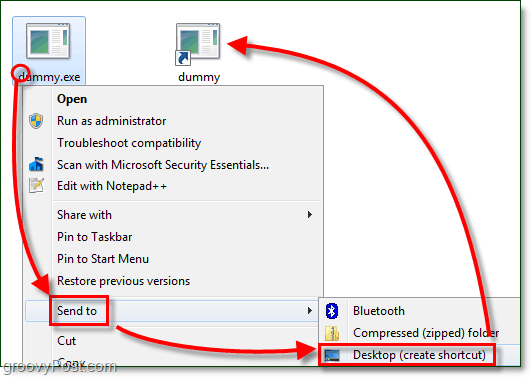
4. влача на манекен пряк път към лентата на задачите да го закрепим там.
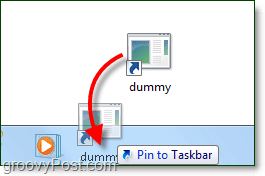
5. От лентата на задачите Кликнете с десния бутон на манекен пряк път и Кликнете с десния бутон то отново в менюто и Изберете Имоти.
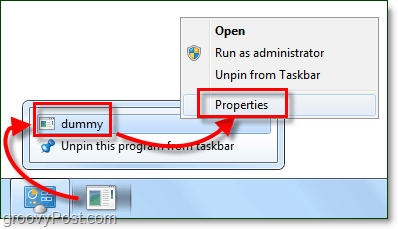
Папката изглежда малко нежна, нека я придадем нов облик!
6. В пряк път раздел Кликнете Промяна на иконата.
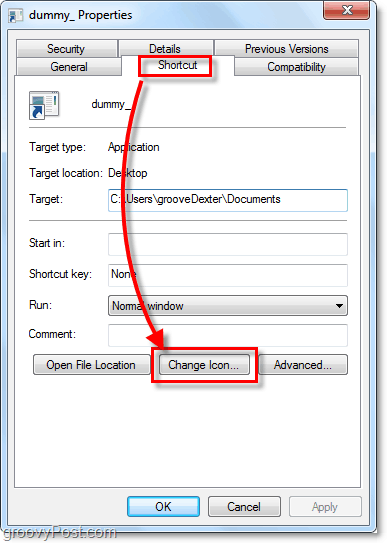
7. Избирам а нова икона за вашата папка. Можете да използвате всяка икона, която ви харесва, от всяко място в Windows 7. Можете да намерите някои от любимите ми икони тук:
C: Windowssystem32imageres.dll
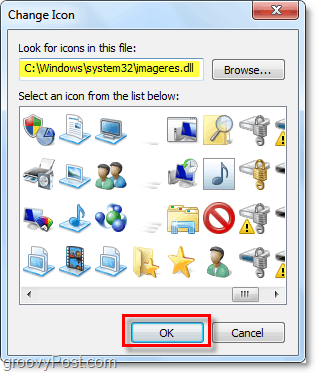
8. Следваща в пряк път раздел Тип в местоположението на папка където искате да се свържете. В този пример използвах C: ПотребителиВашето потребителско имеДокументи. Кликнете Приложи за да запазите тези промени.
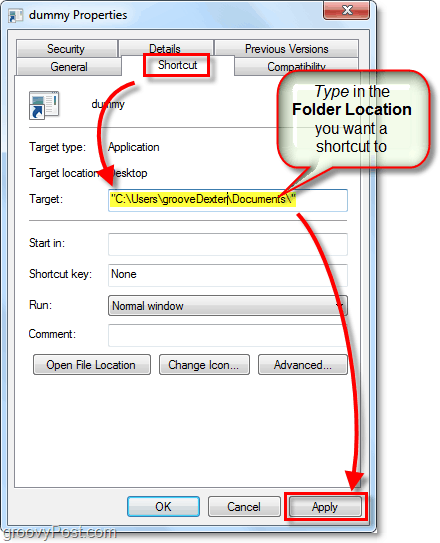
9. Сега в Общ раздел, Преименуване Вашият пряк път за папка до нещо подходящо за местоположението, където сте го посочили. Когато приключите, Кликнете Добре.
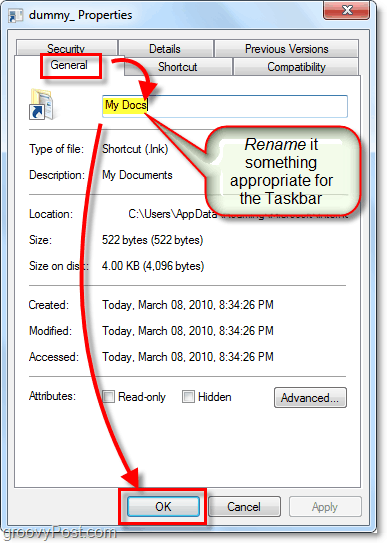
Сега можете да имате фиксиран пряк път към задачите до толкова различни папки, колкото искате! Groovy!
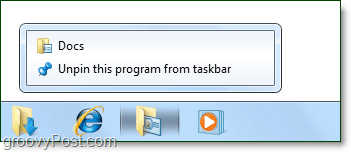









Оставете коментар